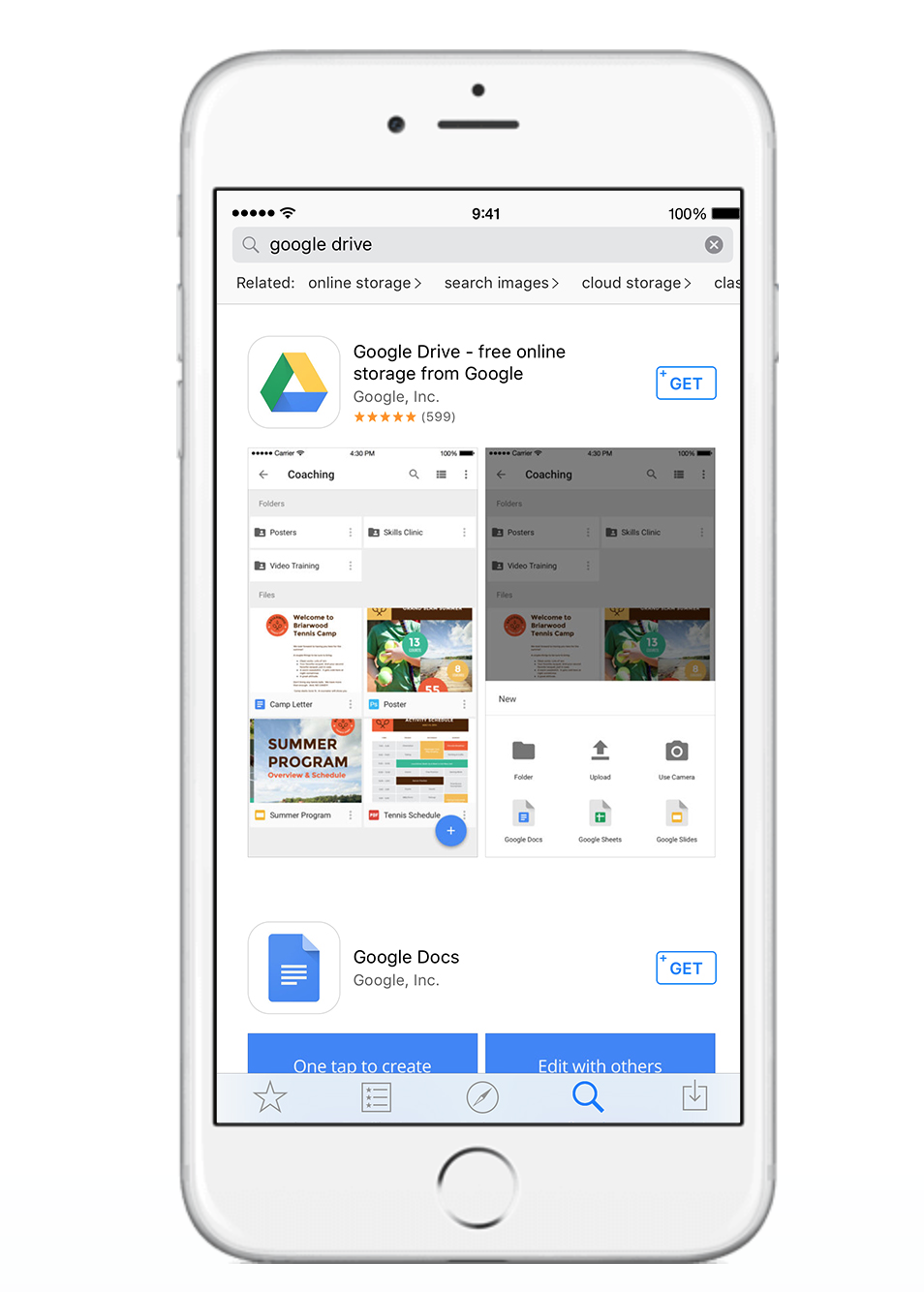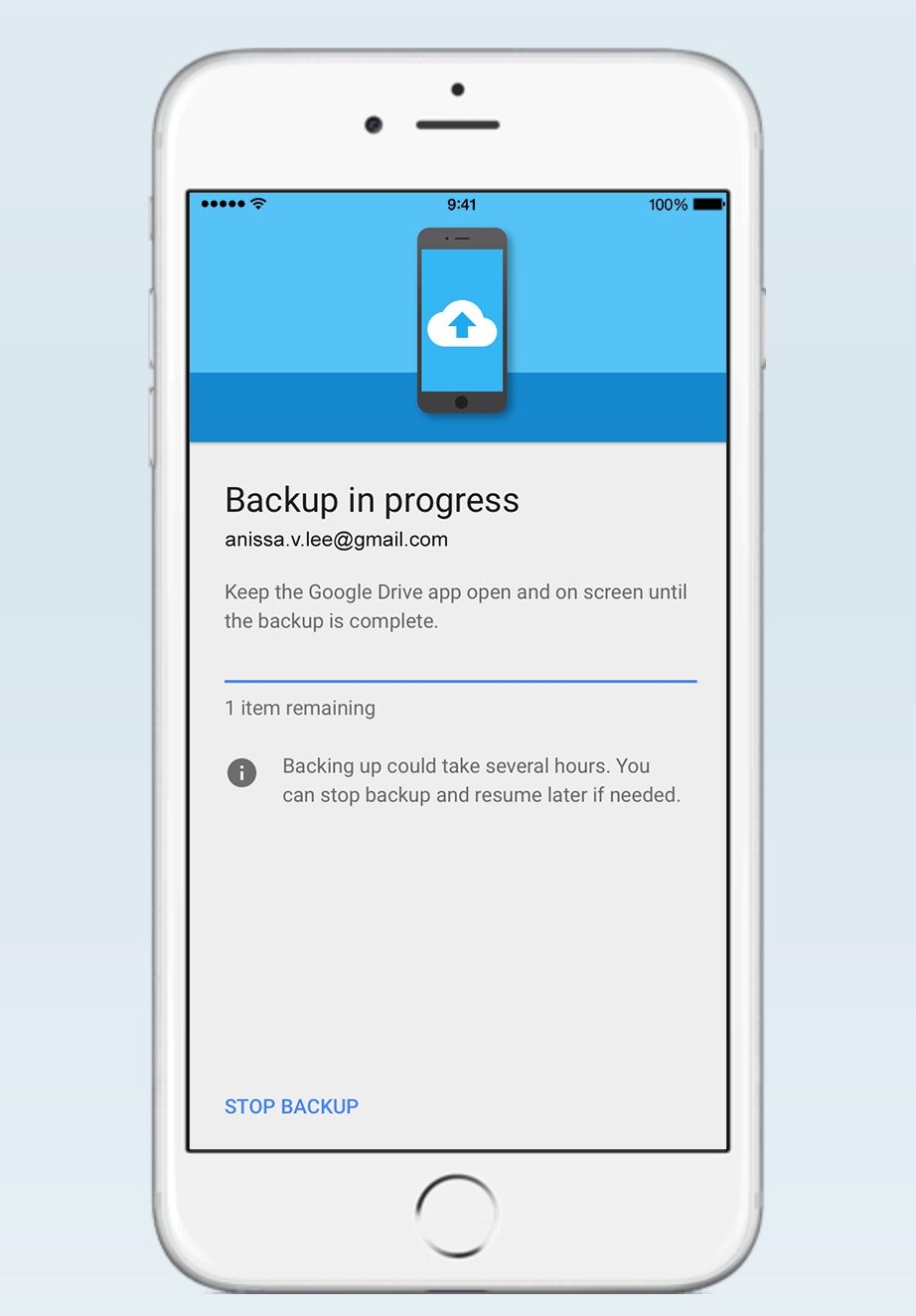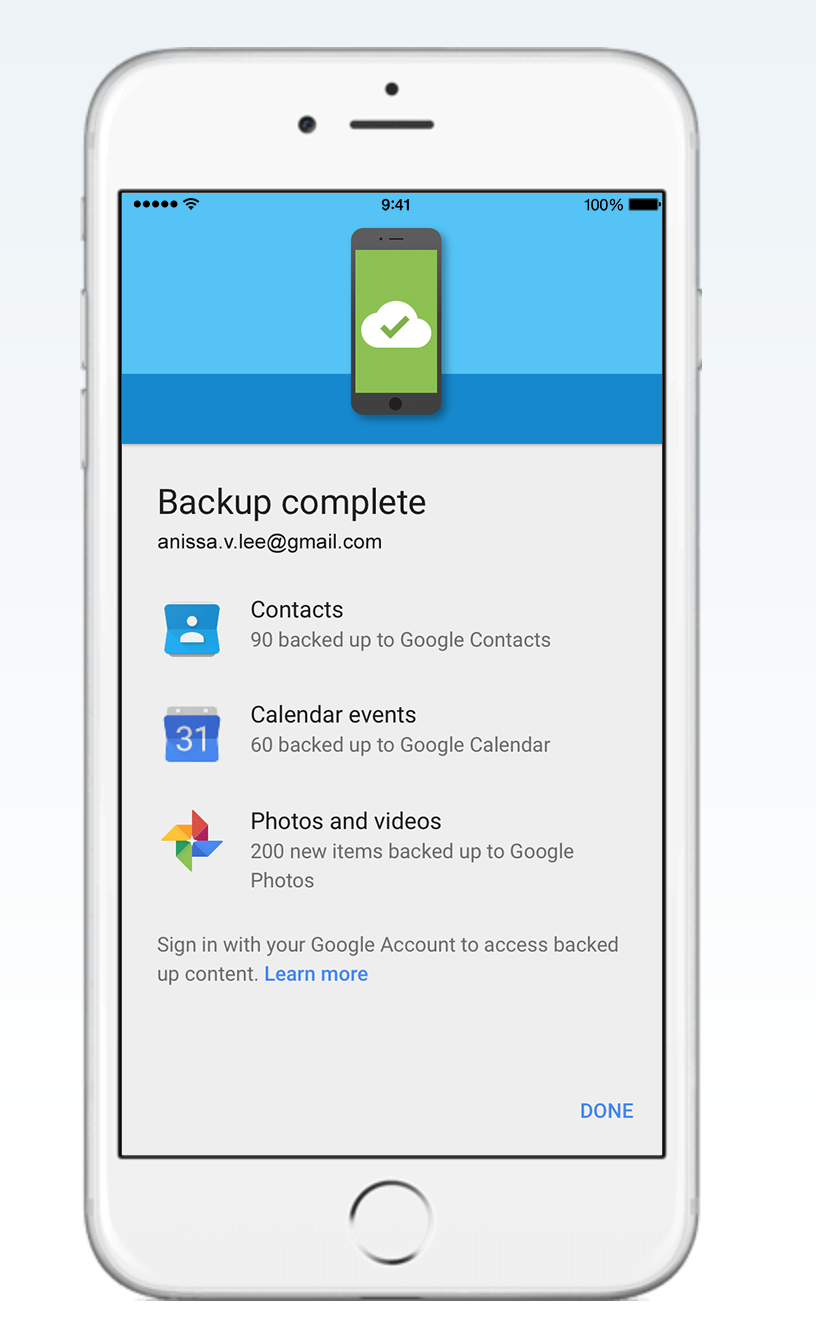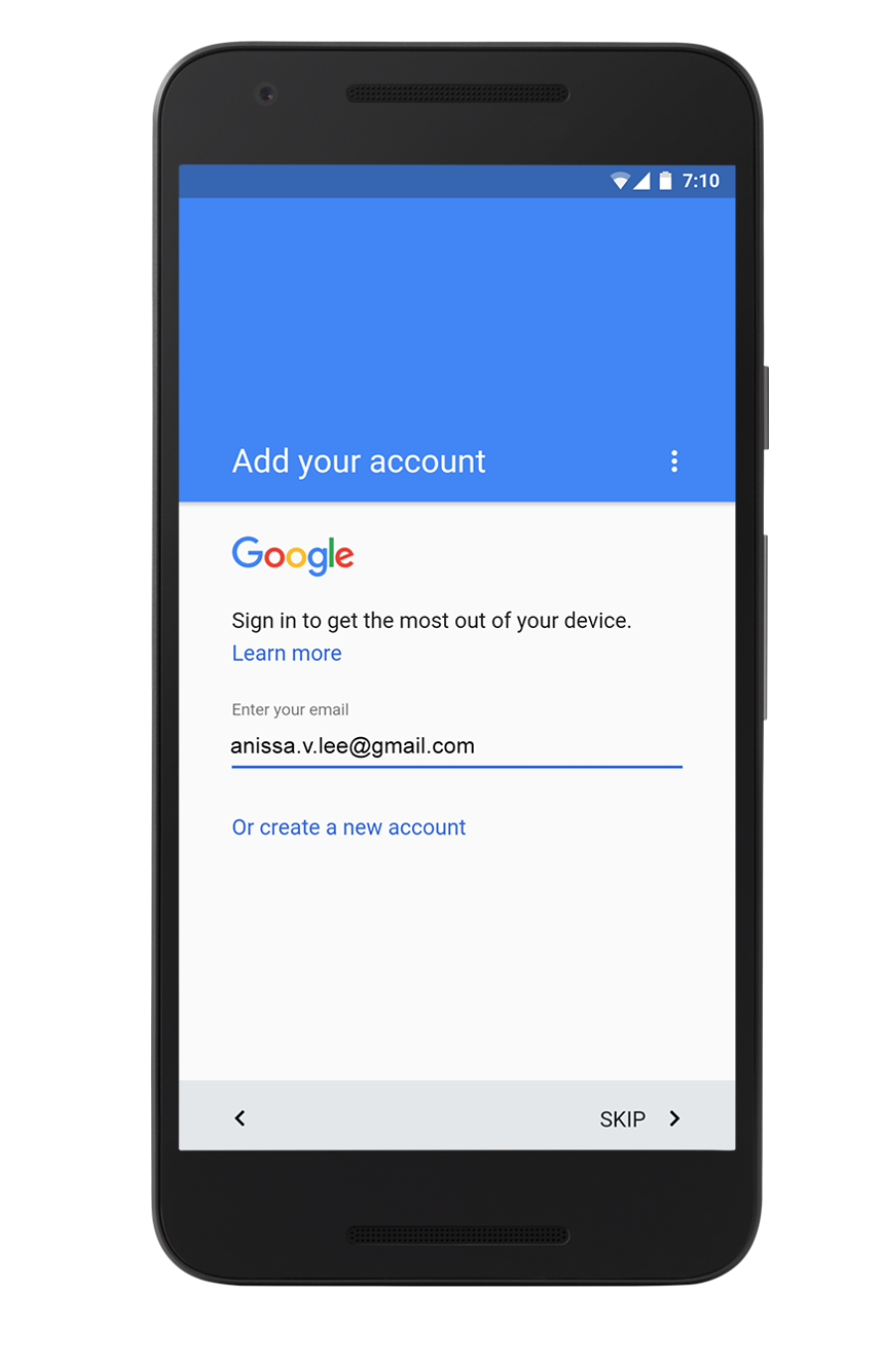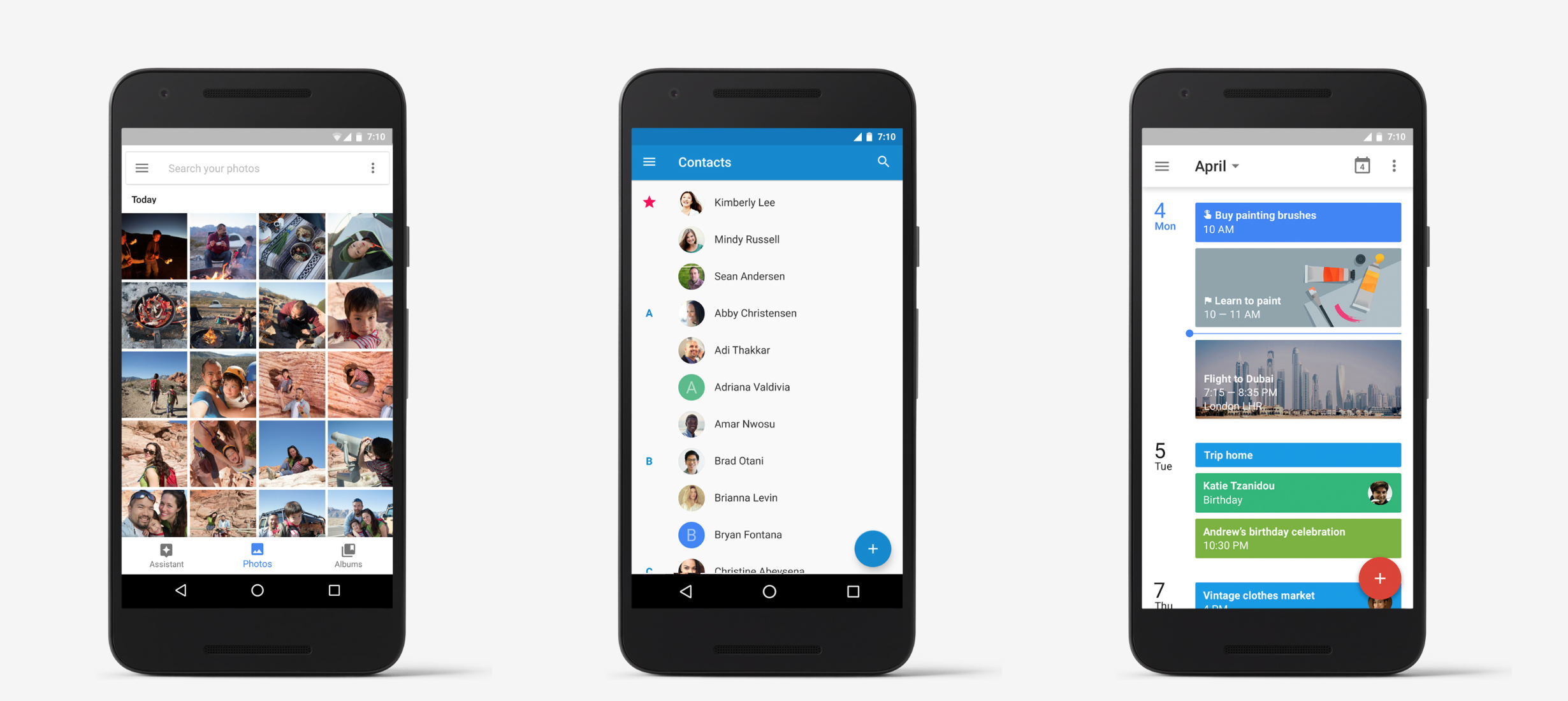ಸ್ಪರ್ಧಾತ್ಮಕವಾಗಿದ್ದಾಗ Apple ಮೊದಲ ಬಾರಿಗೆ 4,7 ಮತ್ತು 5,5” ಪರದೆಯ ಗಾತ್ರದೊಂದಿಗೆ ಐಫೋನ್ಗಳನ್ನು ಬಿಡುಗಡೆ ಮಾಡಿತು, ಆಪರೇಟಿಂಗ್ ಸಿಸ್ಟಮ್ನಿಂದ ಸುಲಭವಾಗಿ ವಲಸೆ ಹೋಗುವುದು ಹೇಗೆ ಎಂಬ ಸೂಚನೆಗಳನ್ನು ಕಂಪನಿಯು ಬಿಡುಗಡೆ ಮಾಡಿತು. Android na iOS. Google ಆ ಸಮಯದಲ್ಲಿ ಅದೇ ರೀತಿ ವರ್ತಿಸಿತು, ಬದಲಾಯಿಸಲು ಸರಳವಾದ ಮಾರ್ಗದರ್ಶಿಯನ್ನು ನೀಡಿತು iOS na Android. ಕೆಲವು ಸೆಕೆಂಡುಗಳಲ್ಲಿ, ನಿಮ್ಮ ಸಂಗೀತ, ಫೋಟೋಗಳು, ಸಂಪರ್ಕಗಳು, ಇಮೇಲ್ ಅಥವಾ ಸಂದೇಶ ಸೆಟ್ಟಿಂಗ್ಗಳನ್ನು ನೀವು ಬ್ಯಾಕಪ್ ಮಾಡಬಹುದು.
ಉದಾಹರಣೆಗೆ, ನೀವು ಮಾಡಬೇಕಾದ ಫೋಟೋಗಳನ್ನು ನಕಲಿಸಲು iOS Google+ ಅಪ್ಲಿಕೇಶನ್ ಅನ್ನು ಸ್ಥಾಪಿಸಿ ಮತ್ತು ಅದರಲ್ಲಿ "ಸ್ವಯಂಚಾಲಿತ ಬ್ಯಾಕಪ್" ಐಟಂ ಅನ್ನು ಪರಿಶೀಲಿಸಿ. ನಿಮ್ಮ ಫೋಟೋಗಳನ್ನು ನಂತರ ಕ್ಲೌಡ್ಗೆ ಅಪ್ಲೋಡ್ ಮಾಡಲಾಗುತ್ತದೆ, ಅಲ್ಲಿಂದ ನೀವು ವಿಷಯವನ್ನು ನಿಮ್ಮದಕ್ಕೆ ನಕಲಿಸುತ್ತೀರಿ Android ಸಾಧನ.
ನಿಮ್ಮ ಡೇಟಾವನ್ನು ನಕಲಿಸಿ iOS 3 ಹಂತಗಳಲ್ಲಿ
- ನಿಮ್ಮ ಮೊದಲ ಹಂತವನ್ನು ಸ್ಥಾಪಿಸುವುದು iOS ಆಪ್ ಸ್ಟೋರ್ನಿಂದ ನೇರವಾಗಿ Google ಡ್ರೈವ್ ಅಪ್ಲಿಕೇಶನ್. ಯಶಸ್ವಿ ಡೌನ್ಲೋಡ್ ಮತ್ತು ಸ್ಥಾಪನೆಯ ನಂತರ, ನಿಮ್ಮ Google ಖಾತೆಯನ್ನು ಬಳಸಿಕೊಂಡು ಅಪ್ಲಿಕೇಶನ್ಗೆ ಲಾಗ್ ಇನ್ ಮಾಡಿ, ಅಂದರೆ Gmail. ನೀವು ಇನ್ನೂ ಈ ಖಾತೆಯನ್ನು ಹೊಂದಿಲ್ಲದಿದ್ದರೆ, ನೀವು ಒಂದನ್ನು ಉಚಿತವಾಗಿ ರಚಿಸಬಹುದು. ನೀವು Google ಡ್ರೈವ್ ಅನ್ನು ಸ್ಥಾಪಿಸಿದ್ದರೆ, ಅದನ್ನು ಇತ್ತೀಚಿನ ಆವೃತ್ತಿಗೆ ನವೀಕರಿಸಿ.
- ಅಪ್ಲಿಕೇಶನ್ನಲ್ಲಿ, ನಂತರ ನೀವು ವರ್ಗಾಯಿಸಲು ಬಯಸುವ ಡೇಟಾದ ವರ್ಗಗಳನ್ನು ಆಯ್ಕೆಮಾಡಿ iOS do Android ಫೋನ್ ಅಥವಾ ಟ್ಯಾಬ್ಲೆಟ್. ಗೆ ಹೋಗುವ ಮೂಲಕ ನೀವು ಇದನ್ನು ಮಾಡುತ್ತೀರಿ ಮೆನು> ಸೆಟ್ಟಿಂಗ್ಗಳು> ಬ್ಯಾಕಪ್. ನಂತರ ಡೇಟಾವನ್ನು ಆಯ್ಕೆ ಮಾಡಿ ಮತ್ತು ಕೆಳಗಿನ ಬಲಭಾಗದಲ್ಲಿರುವ "ಸ್ಟಾರ್ಟ್ ಬ್ಯಾಕಪ್" ಬಟನ್ ಕ್ಲಿಕ್ ಮಾಡಿ.
- ನಿಮ್ಮ ಲಾಗ್ ಇನ್ ಮಾಡಿ Android ಫೋನ್ ಅಥವಾ ಟ್ಯಾಬ್ಲೆಟ್, Google ಖಾತೆಯನ್ನು (Gmail) ಬಳಸಿ. ಆದರೆ ನೀವು ನಿಮ್ಮ ಡೇಟಾವನ್ನು ಬ್ಯಾಕಪ್ ಮಾಡಿದ ಅದೇ ಖಾತೆಯೇ ಎಂದು ಖಚಿತಪಡಿಸಿಕೊಳ್ಳಿ iOS.
ಮತ್ತು ಅಷ್ಟೆ. ನಿಮ್ಮ ಹೊಸದಕ್ಕೆ ಲಾಗ್ ಇನ್ ಮಾಡಿದ ನಂತರ Android ಸಾಧನ, ಎಲ್ಲಾ ಡೇಟಾವನ್ನು ಸ್ವಯಂಚಾಲಿತವಾಗಿ ಸಿಂಕ್ರೊನೈಸ್ ಮಾಡಲಾಗಿದೆ ಮತ್ತು ನೀವು ಕೆಲಸ ಮಾಡುವುದನ್ನು ಮುಂದುವರಿಸಲು ಸಾಧ್ಯವಾಗುತ್ತದೆ iOS.